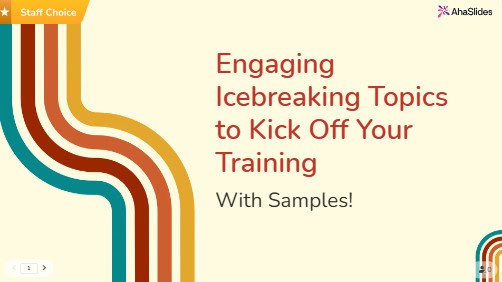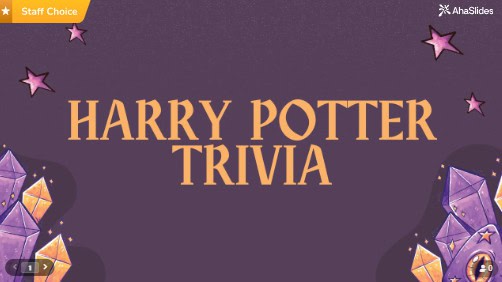🎉 축하합니다! 🎉
AhaSlides에서 첫 번째 킬러 프레젠테이션을 진행했습니다. 계속해서 여기에서!
다음에 수행할 작업에 대한 약간의 지침을 찾고 있다면 더 이상 찾지 마십시오. 아래에 우리는 우리의 5 가지 빠른 팁 다음 AhaSlides 프레젠테이션에서 큰 참여 포인트를 얻으세요!
팁 1 💡 슬라이드 유형 다양화
알겠어요. AhaSlides를 처음 시작할 때는 안전하다고 느껴지는 것부터 시작하려는 유혹이 있죠. 투표, 을 추가하다 질문 게시판 슬라이드를 펼쳐놓고, 다른 사람들이 기본적으로 사용하는 것과 같은 공식을 사용하고 있다는 것을 아무도 알아차리지 못하기를 바랍니다.
하지만 제가 수백 개의 프레젠테이션을 보면서 깨달은 점은, 청중이 패턴을 파악했다고 생각하는 순간 머릿속으로 그 패턴을 확인한다는 것입니다. 마치 넷플릭스가 계속 같은 유형의 프로그램을 추천해 주면 결국에는 추천에 아예 귀 기울이지 않게 되는 것과 같습니다.
슬라이드 유형을 섞는 것의 멋진 점은 무엇일까요? 마치 비트를 언제 바꿔야 할지 정확히 아는 DJ가 된 기분입니다. 역대급으로 예상치 못한 비트 드롭으로 관객을 강타하는 모습을 상상해 보세요. 관객들은 열광하고, 큰 환호가 쏟아질 겁니다.
대부분 사람들이 완전히 무시하지만 절대 무시해서는 안 되는 몇 가지 슬라이드 유형을 알려드리겠습니다.
1. 워드 클라우드 - 마치 마음을 읽는 것과 같습니다
네, 사실 마인드 리딩은 아니지만, 꽤 비슷해요. 워드 클라우드를 이용하면 모든 사람의 단어로 된 답변을 한꺼번에 모아서 시각적으로 표시할 수 있는데, 가장 인기 있는 답변이 더 크고 눈에 잘 띄게 표시됩니다.
어떻게 진행합니까? 간단합니다. "'월요일 아침'이라고 하면 가장 먼저 떠오르는 단어는 뭐예요?"와 같은 질문을 하면, 모두가 휴대폰에 답을 입력하는 거죠. 몇 초 만에 방 전체가 어떻게 느끼고, 생각하고, 반응하는지 실시간으로 확인할 수 있습니다.
이 슬라이드 유형은 프레젠테이션 중 언제든 사용할 수 있습니다. 세션 시작 시 청중의 사고방식을 파악하기 위해, 세션 중간에는 이해도를 확인하기 위해, 그리고 마지막에는 가장 공감되는 부분을 파악하기 위해 사용할 수 있습니다.
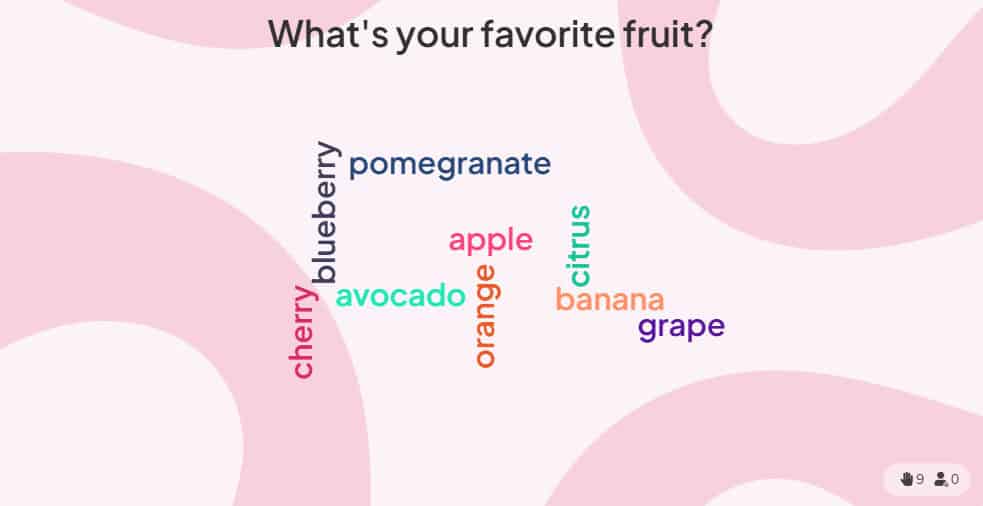
2. 평가 척도 - 인생이 흑백으로 구분되지 않을 때
평점 규모 슬라이드 청중이 예/아니오로 대답하도록 강요하는 대신, 1~10점 또는 1~5점처럼 점진적으로 진술이나 질문을 평가하도록 하세요. 의견을 측정하는 디지털 온도계와 같다고 생각해 보세요. 단순히 동의하는지 반대하는지뿐 아니라, 얼마나 강하게 생각하는지도 측정할 수 있습니다. 의견을 측정하는 디지털 온도계와 같다고 생각해 보세요. 단순히 동의하는지 반대하는지뿐 아니라, 얼마나 강하게 생각하는지도 측정할 수 있습니다.
일반 여론조사 대신 평가 척도를 사용하는 이유는 무엇입니까? 현실은 객관식이 아니니까요. 설문조사에서 "예" 또는 "아니요"를 선택해야 하는데, 솔직하게 "음, 경우에 따라 다릅니다"라고 답할 때의 답답한 기분 아시죠? 평가 척도는 바로 이 문제를 해결해 줍니다. 사람들을 궁지로 몰아넣는 대신, 그들이 자신의 스펙트럼에서 정확히 어디에 있는지 보여주도록 할 수 있습니다.
평점 저울 원격으로 무엇이든 완벽합니다 논란의 여지가 있거나 미묘한예를 들어, "팀 회의는 내 업무를 더 잘 수행하는 데 도움이 된다"라는 진술을 할 때, 예 또는 아니요 두 가지 선택지만 제시하는 여론조사를 통해 청중의 의견이 곧바로 대립하는 양상을 보이는 대신, "팀 회의는 내 업무를 더 잘 수행하는 데 도움이 된다"는 진술을 1점에서 10점까지 평가해 달라고 요청할 수 있습니다. 이렇게 하면 더 큰 그림을 볼 수 있습니다. 진술에 동의하는지 확신하지 못하는 사람들도 평가 척도를 사용하여 자신의 생각을 반영할 수 있습니다.
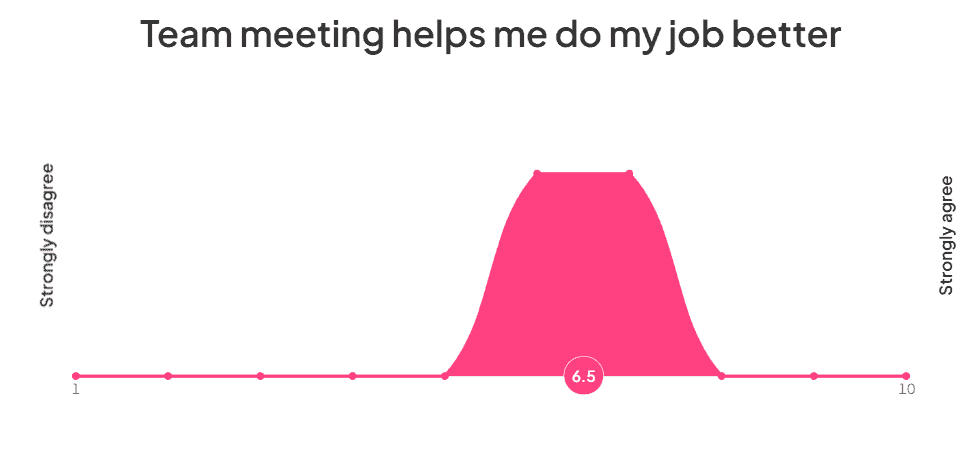
3. 스피너 휠 - 최고의 공정성 도구
스피너 휠은 이름, 주제 또는 옵션을 입력한 후 돌려서 무작위로 선택할 수 있는 디지털 휠입니다. TV에서 보던 생방송 게임 쇼 휠과 유사할 수 있습니다.
왜 이것이 "궁극적인 공정성 도구"일까요? 무작위 선택에는 누구도 이의를 제기할 수 없기 때문입니다. 이 바퀴는 편애하지 않고, 무의식적인 편견도 없으며, 불공정함에 대한 인식을 없애줍니다.
스피너 휠은 무작위 선택이 필요한 어떤 상황에도 적합합니다. 누가 먼저 시작할지, 팀을 구성하고, 토론할 주제를 정하고, 참여자를 초대하는 등 어떤 상황에서든 사용할 수 있습니다. 또한 집중력이 떨어지기 시작할 때 분위기를 띄우거나 활력을 북돋아 주는 데도 효과적입니다.
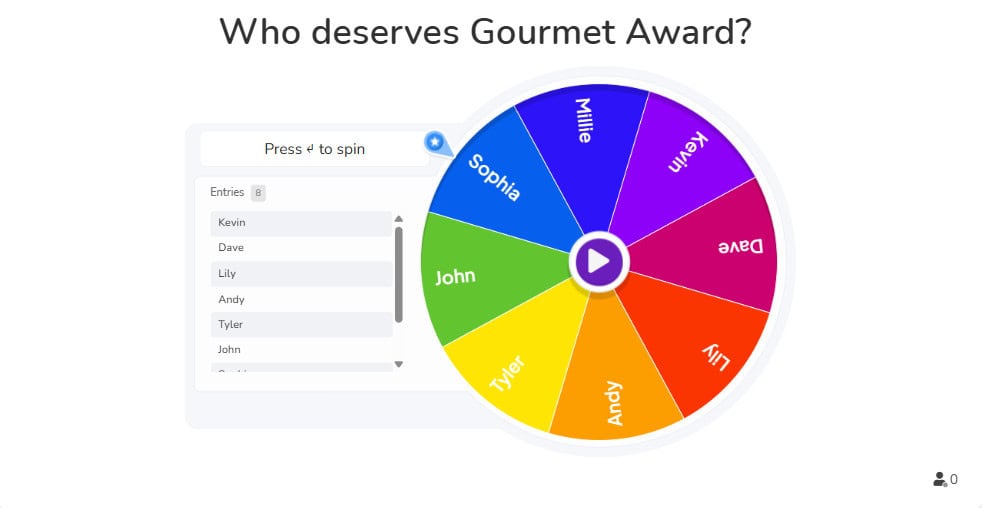
4. 분류 - 정보를 명확한 그룹으로 분류
분류 퀴즈를 통해 참가자들은 여러 항목을 여러 범주로 분류할 수 있습니다. 참가자들이 관련된 항목을 그룹화하여 정보를 정리하는 디지털 분류 활동이라고 생각하면 됩니다.
청중에게 여러 가지 품목과 여러 가지 카테고리 라벨을 제시하세요. 참가자들은 각 품목을 자신이 속한다고 생각하는 카테고리에 배치합니다. 참가자들의 답변을 실시간으로 확인하고, 준비가 되면 정답을 공개할 수 있습니다.
이 기능은 분류 수업을 가르치는 교육자, 브레인스토밍 세션을 진행하는 기업 트레이너, 직원 피드백을 구성하는 HR 전문가, 토론 주제를 그룹화하는 회의 진행자, 분류 활동을 수행하는 팀 리더에게 완벽하게 적합합니다.
사람들이 서로 다른 정보 간의 관계를 이해하도록 돕고, 복잡한 주제를 관리하기 쉬운 그룹으로 구성하거나, 청중이 여러분이 가르친 개념을 올바르게 분류할 수 있는지 확인해야 할 때 분류 기능을 사용하세요.
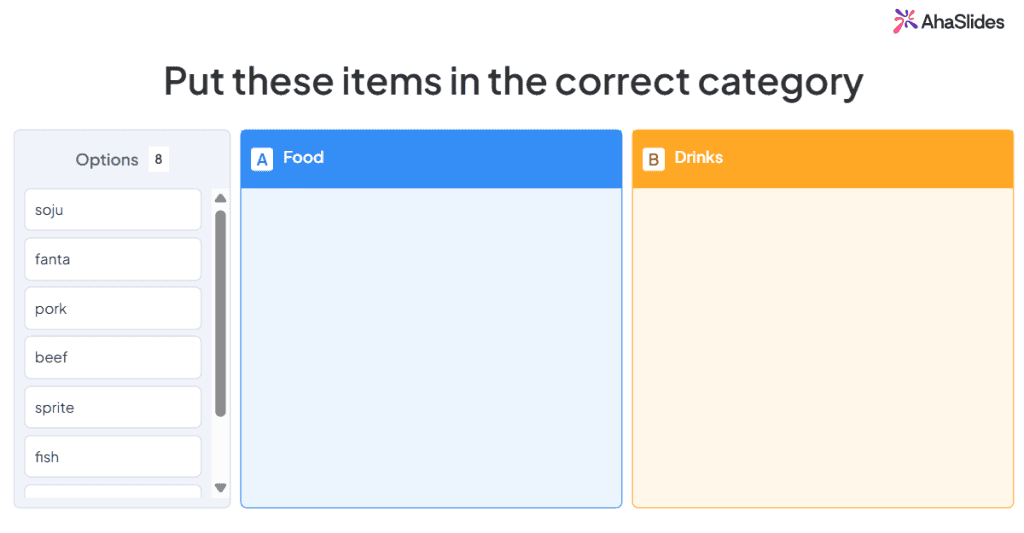
5. 슬라이드 삽입 - 청중을 사로잡으세요
The 슬라이드 삽입 AhaSlides의 기능을 사용하면 외부 콘텐츠를 프레젠테이션에 직접 통합할 수 있습니다. 이 기능은 미디어, 도구, 웹사이트 등 라이브 콘텐츠를 활용하여 슬라이드를 더욱 풍성하게 만들고 싶은 모든 AhaSlides 사용자에게 제공됩니다.
YouTube 비디오, 신문 기사 등을 추가하려는 경우 blog등의 기능을 사용하면 앱 간에 전환하지 않고도 모든 것을 쉽게 통합할 수 있습니다.
실시간 콘텐츠나 미디어를 보여줌으로써 청중의 참여를 유도하고 싶을 때 매우 유용합니다. 사용하려면 새 슬라이드를 만들고 "삽입"을 선택한 후, 표시할 콘텐츠의 삽입 코드나 URL을 붙여넣기만 하면 됩니다. 프레젠테이션을 더욱 역동적이고 인터랙티브하게 만들 수 있는 간편한 방법이며, 모든 기능을 한 곳에서 이용할 수 있습니다.
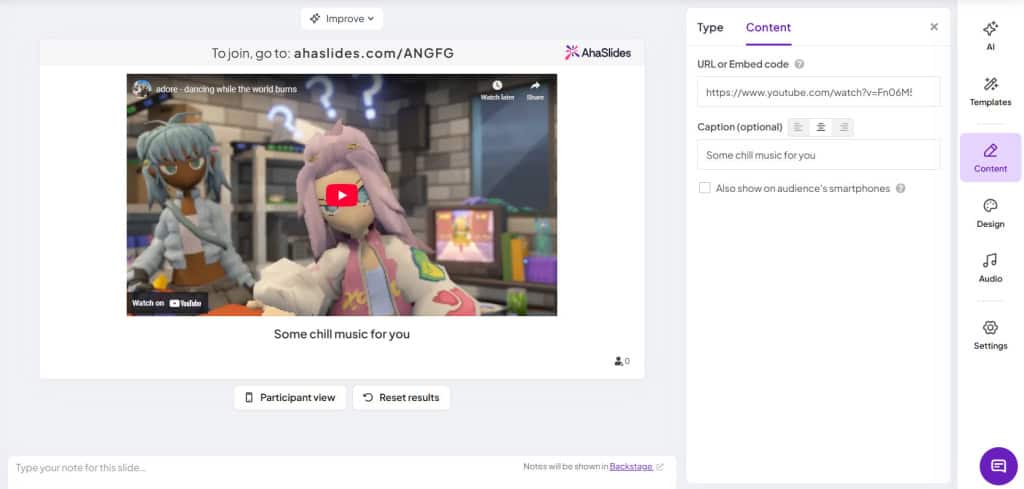
팁 2 💡 대체 콘텐츠 및 대화형 슬라이드
아시죠, 저희는 2019년에 AhaSlides를 시작했습니다. 지루하고 일방적인 프레젠테이션에 답답함을 느꼈기 때문이죠. 아시다시피, 모두가 멍하니 앉아 있는 동안 누군가는 슬라이드를 하나하나 클릭하는 그런 프레젠테이션 말입니다.
하지만 여기서 우리가 배운 것은 좋은 것도 지나치면 안 된다는 것입니다. 청중에게 투표, 질문 답변, 활동 참여를 끊임없이 요구하다 보면 청중은 지치고 핵심을 놓치게 됩니다.
회의실에 있는 동료에게, 교실에 있는 학생들에게, 컨퍼런스에 참석한 사람들에게 발표할 때 가장 좋은 방법은 두 가지 유형의 슬라이드를 섞어 사용하는 것입니다.
콘텐츠 슬라이드 제목, 중요 내용, 이미지, 동영상 등 중요한 부분을 담당하세요. 사람들은 아무것도 하지 않아도 자연스럽게 정보를 흡수합니다. 핵심 정보를 전달하거나 청중에게 잠시 숨을 돌릴 시간을 줄 때 이러한 요소들을 활용하세요.
대화 형 슬라이드 마법이 일어나는 곳입니다. 여론조사, 공개 질문, Q&A, 퀴즈 등이 있죠. 청중이 직접 참여하도록 유도해야 합니다. 이해도를 확인하거나, 의견을 수렴하거나, 분위기에 활력을 불어넣고 싶을 때 활용하세요.
어떻게 균형을 잘 맞출 수 있을까요? 핵심 메시지부터 시작해서 3~5분마다 인터랙티브 요소를 섞어서 청중이 부담스럽지 않게 집중할 수 있도록 하세요. 중요한 것은 재미있는 부분뿐만 아니라 프레젠테이션 전체에 걸쳐 청중이 집중할 수 있도록 하는 것입니다.
아래 영상을 시청해 보세요. 인터랙티브 슬라이드는 콘텐츠 슬라이드 사이에 적절하게 배치되어 있습니다. 이렇게 콘텐츠 슬라이드를 활용하면 청중이 참여하는 부분 사이에 잠시 숨을 돌릴 수 있습니다. 이렇게 하면 청중이 프레젠테이션 중간에 지쳐 쓰러지는 대신 프레젠테이션 내내 집중력을 유지할 수 있습니다.
프레젠테이션 Protip 👊 콘텐츠 슬라이드를 사용하지 마십시오. 모두 프레젠테이션에서 말하고 싶은 것입니다. 화면에서 직접 읽는다는 것은 발표자가 눈을 마주 치지 않고 몸짓을 제공하지 않기 때문에 청중이 지루하고 빠르게 지루해집니다.
팁 3 💡 배경을 아름답게 만들어보세요
첫 번째 프레젠테이션에서는 대화형 슬라이드에 모든 주의를 집중하고 전체적인 시각적 효과를 간과하기 쉽습니다.
사실은, 미학도 참여입니다.
적절한 색상과 가시성을 갖춘 멋진 배경을 사용하면 프레젠테이션 참여도를 높일 수 있습니다. 멋진 배경으로 인터랙티브 슬라이드를 보완하면 보다 완벽하고 전문적인 프레젠테이션.
파일에서 배경을 업로드하거나 AhaSlides의 통합 이미지 및 GIF 라이브러리에서 배경을 선택하여 시작할 수 있습니다. 먼저 이미지를 선택하고 원하는 대로 자르세요.

다음으로 색상과 가시성을 선택하세요. 색상 선택은 귀하에게 달려 있지만 배경 가시성은 항상 낮게 유지해야 합니다. 아름다운 배경은 훌륭하지만 앞에 있는 단어를 읽을 수 없다면 참여율에 득보다 실이 더 큽니다.
이 예를 확인하십시오. 👇이 프레젠테이션은 전체적으로 동일한 배경을 사용하지만 해당 슬라이드의 범주에 따라 여러 슬라이드에서 색상이 번갈아 나타납니다. 콘텐츠 슬라이드에는 흰색 텍스트가있는 파란색 오버레이가있는 반면 대화 형 슬라이드에는 검은 색 텍스트가있는 흰색 오버레이가 있습니다.
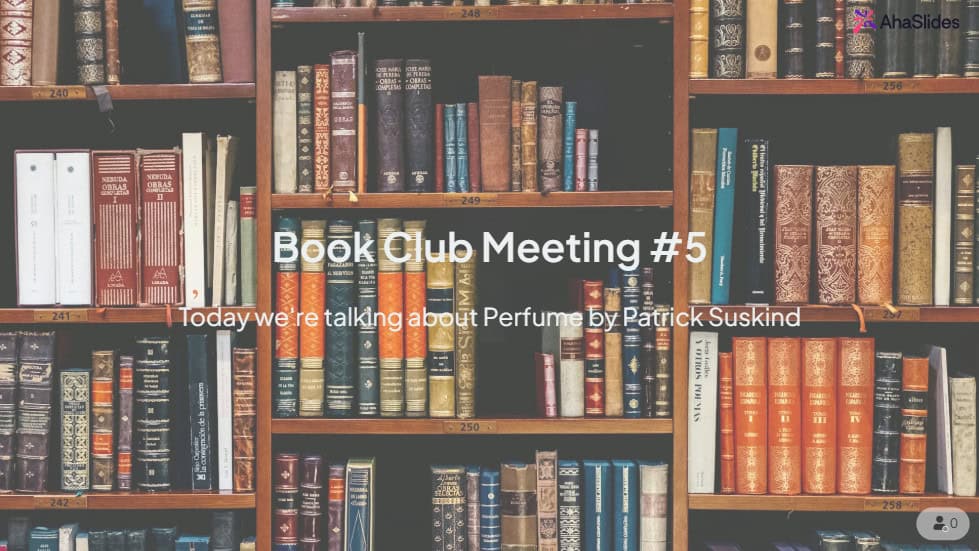
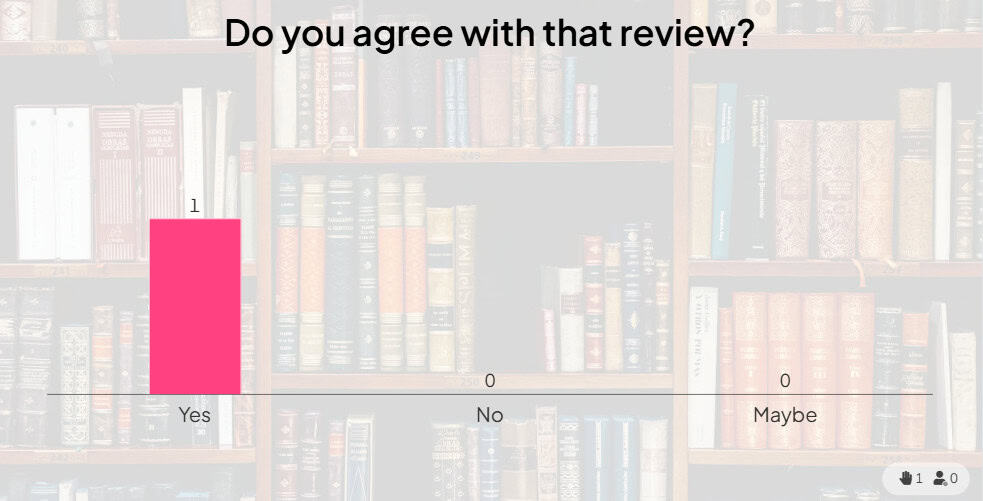
최종 배경을 결정하기 전에 참가자의 모바일 장치에서 어떻게 보일지 확인해야 합니다. 표시된 버튼을 클릭하세요. '참가자 보기' 더 좁은 화면에서 어떻게 보이는지 확인합니다.
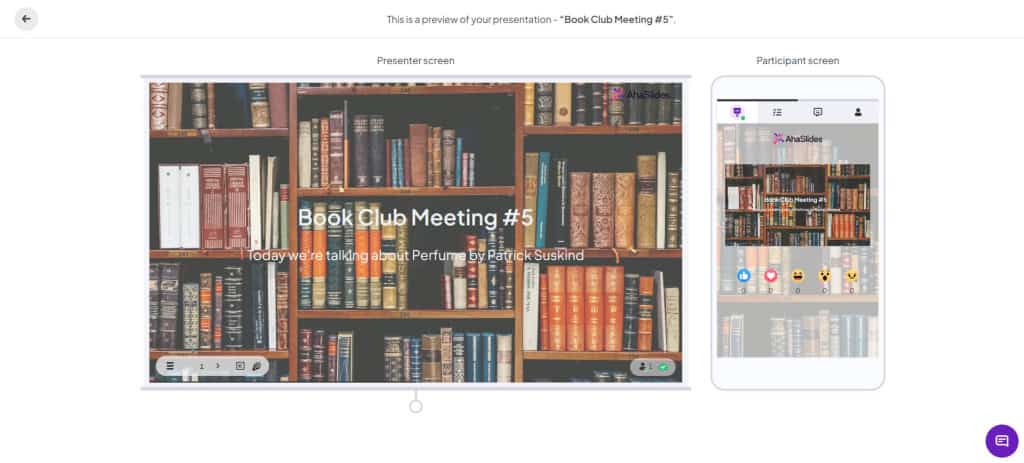
팁 4 💡 게임을 하세요!
모든 프레젠테이션은 아니지만 확실히 가장 프레젠테이션은 한두 게임으로 활기를 띨 수 있습니다.
- 그들은 기억에 남는 - 게임을 통해 제시된 발표 주제는 참가자들의 뇌리에 오래도록 남을 것입니다.
- 그들은 매력적인 - 일반적으로 게임에서는 100% 청중 집중을 기대할 수 있습니다.
- 그들은 장난 - 게임을 통해 청중은 긴장을 풀고 나중에 집중할 동기를 더 많이 얻을 수 있습니다.
AhaSlides의 다양한 기능을 사용하면 스피너 휠과 퀴즈 슬라이드 외에도 수많은 게임을 즐길 수 있습니다.
여러분을 위한 게임 하나를 소개합니다: Pointless
Pointless는 플레이어가 가장 모호한 포인트를 얻기 위해 가능한 정답.
단어 구름 슬라이드를 만들고 질문에 대해 한 단어로 대답을 요청하여 다시 만들 수 있습니다. 가장 인기있는 답변이 중앙에 표시되므로 답변이 입력되면 마지막에 가장 적게 제출 된 답변이 남을 때까지 해당 중심 단어를 계속 클릭합니다.
더 많은 게임을 원하십니까? 💡 체크 아웃 AhaSlides에서 플레이할 수 있는 다른 게임 10가지, 팀 회의, 강의, 워크숍 또는 일반 프레젠테이션을 위해.
팁 5 💡 응답을 주도하세요
화면 앞에 서서 군중의 완화되지 않은 응답을 받아들이는 것은 신경을 곤두 세울 수 있습니다.
누군가가 당신이 좋아하지 않는 말을 하면 어떻게 합니까? 대답하기 어려운 질문이 있으면 어떻게 하나요? 반군 참가자 중 일부가 욕설을 퍼부으며 총격전을 벌인다면 어떻게 될까요?
글쎄요, AhaSlides에는 다음과 같은 두 가지 기능이 있습니다. 필터링 및 조정 청중이 제출하는 것.
1. 욕설 필터 🗯️
슬라이드를 클릭하고 '콘텐츠' 탭으로 이동한 후 '기타 설정' 아래의 확인란을 선택하면 전체 프레젠테이션에 대한 욕설 필터를 전환할 수 있습니다.
이렇게하면 영어 욕설을 자동으로 차단 제출되면.
욕설이 별표로 차단되면 슬라이드에서 전체 제출물을 제거 할 수 있습니다.
2. Q & A 검토 ✅
Q & A 중재 모드를 사용하면 Q & A 슬라이드에 대한 청중 제출을 승인하거나 거부 할 수 있습니다. 전에 화면에 표시 될 기회가 있습니다. 이 모드에서는 귀하 또는 승인 된 중재자 만 제출 된 모든 질문을 볼 수 있습니다.
질문을 '승인'하거나 '거부'하려면 버튼을 누르기만 하면 됩니다. 승인된 질문은 다음과 같습니다. 모두에게 보여지다, 거부 된 질문은 문질러 지우는.
문의사항이 있으신가요? 💡 지원 센터 문서를 확인하세요. 욕설 필터 그리고 Q & A 조정.
그럼... 이제 어떡하지?
이제 AhaSlides 무기고에 5가지 무기가 더 추가되었으니, 다음 작품을 만들어 볼 시간입니다! 아래 템플릿 중 하나를 자유롭게 사용해 보세요.